十分鐘帶你整理Git和Github的詳細入門教學
- WBOYWBOYWBOYWBOYWBOYWBOYWBOYWBOYWBOYWBOYWBOYWBOYWB轉載
- 2022-01-04 18:01:583706瀏覽
這篇文章為大家帶來了Git和Github詳細入門教程,Git是目前世界上最先進的分散式版本控制系統,Github是一個為用戶提供Git服務的網站,希望對大家有幫助。
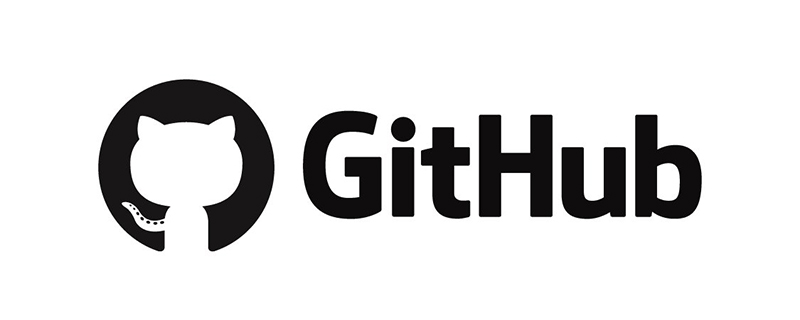
01.Git概述
1.Git是目前世界上最先進的分散式版本控制系統。
解決的問題:
記錄了每次修改的:版本,內容,操作用戶,修改時間,文件名稱等。
2.Git和Github的區別
Git是分散式版本控制系統,簡單的說就是一個軟體,用來記錄一個或若干檔案內容變化,以便來查閱特定版本修訂情況的軟體。
Github是一個提供使用者Git服務的網站,簡單說就是可以放程式碼的地方(也可以放其他內容)。 Github除了提供管理Git的web介面外,還提供了訂閱、關注、討論群組】線上編輯器等豐富的功能。
Git 並不像 SVN 那樣有個中心伺服器。
目前我們使用到的 Git 指令都是在本地執行,如果你想透過 Git 分享你的程式碼或與其他開發人員合作。你就需要將資料放到一台其他開發人員能夠連線的伺服器上。本範例使用了Github 作為遠端倉庫
Git的安裝
02.Git的本機倉庫操作
1.工作流程
Git本機操作的三個區域: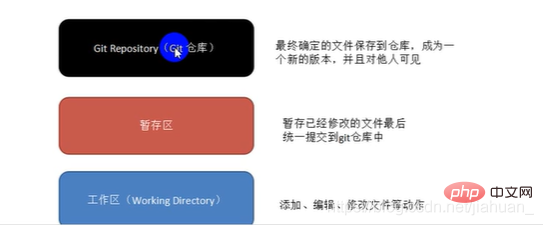
工作流程: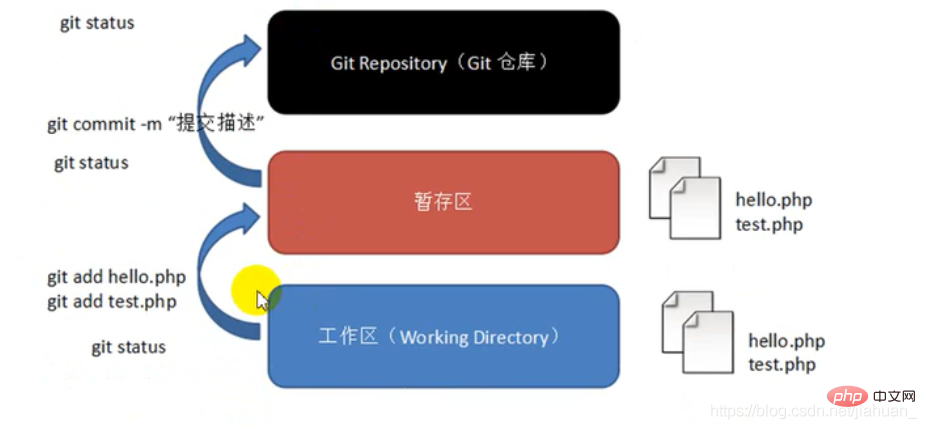
暫存區:相當於購物車存放要購買的物品最後一起付款。
2.本地倉庫操作
什麼是倉庫?
倉庫又叫做版本庫,英文名repository,我們可以簡單的理解成是一個目錄,用於存放代碼,這個目錄裡面所有的文件都可以被Git管理起來,每個文件的修改,刪除等操作Git都可以追蹤到。
在安裝好後首次使用需要先進行全域設定:
1.點選」Git Bash Here "以開啟Git命令列視窗:
$ git config --global user.name "用户名" $ git config --global user.email "邮箱地址"
設定好使用者訊息,當進行專案修改的時候就會記錄使用者名稱
2.建立本地倉庫
當我們需要讓Git 去管理某個新專案/已存在的專案的時候,就需要建立倉庫。
建議使用空目錄學習Git,因為操作錯誤產生不必要的錯誤。目錄名盡量使用英文名。
3.建立目錄
$ mkdir 目录名
也可以直接在本機以新建的方式建立。
4.在命令列中進入專案目錄pre_git
$ cd 目录名
5.Git倉庫的初始化
即讓Git知道需要他來管理這個目錄
$ git init
執行後,開啟這個專案目錄下,點選隱藏目錄你會發現多了一個.git資料夾。不能刪除,也不能隨意更改。
到這裡就可以在裡面進行開發。
6.Git常用指令操作
查看目前工作狀態:
$ git status
作用:當我們忘記專案做到哪裡的時候,例如上個廁所回來,開個會回來等。可以使用這個指令來判斷下一步要幹嘛。
7.可以在專案目錄中,進行開發
8.將工作區檔案加入快取區:
说明:git add 指令,可以添加一个文件,也可以同时添加多个文件。 语法一:$ git add 文件名 语法二:$ git add 文件名1 文件名2 文件名3 ...... 语法三:$ git add . 【添加当前目录到缓存区中】
9 .提交至版本庫
$ git commit -m "注释内容"
如果建立了新的文件,從add開始,重複上述操作即可。
如果修改了已提交的文件內容,再從add開始重新提交就好了。
這裡的提交等操作只是提交到Git本地倉庫。
Git的版本回退操作
版本回退分為兩個步驟:
1.先檢視版本,確定需要回到的時刻點
指令:
$ git log $ git log --pretty=oneline
第二種指令:簡化了資訊。
2.回退操作:
指令:
$ git reset --hard 提交编号
執行操作後,專案目錄中的檔案會回到指定的時刻。
回到過去之後,這時我又想回到之前的最新的狀態怎麼辦?
首先:查詢之前的編號
指令:
$ git reflog
然後再執行
$ git reset --hard 提交编号
小結:
要回到過去,先取得commit id ,然後透過git reset --hard回到過去。
回到未來:需要使用 git reflog 進行歷史操作查詢,以取得最新的commit id。 (編號)
可以發現寫回退指令的時候commit id 可以不用寫全,git會自動辨識。至少要寫前4位。
03.遠端倉庫
線上倉庫的操作,以Github為例。 (目前為Git倉庫提供遠端倉庫的網站有很多)
1.Github線上倉庫的創建
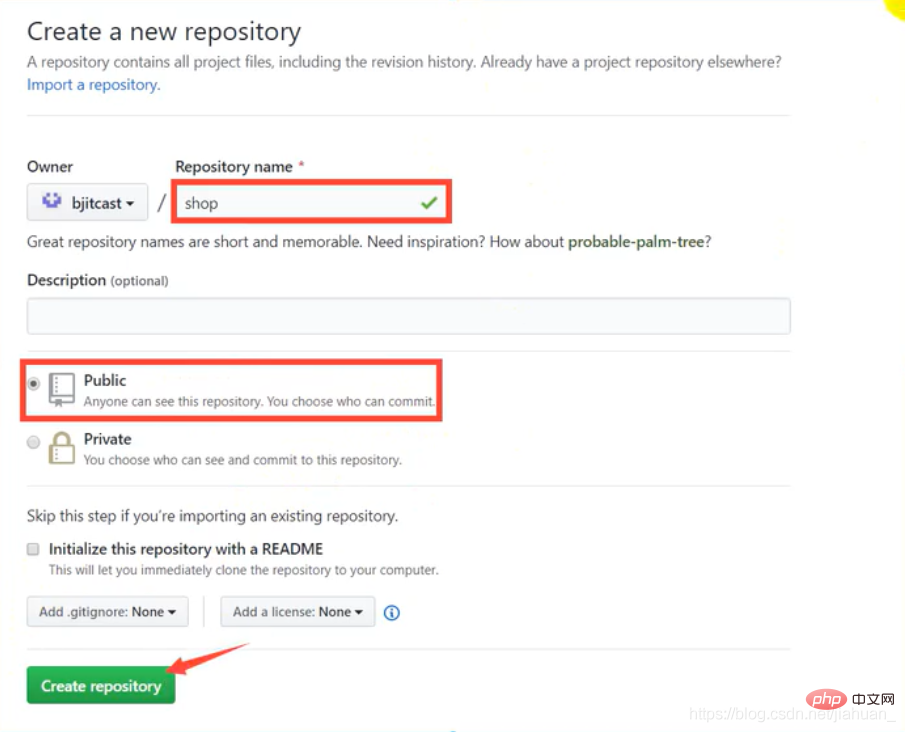
2.使用线上仓库
添加远程仓库(这里添加github)
注意:在git bash中输入 cd /D 注意盘名字一定要是大写。如不输入这个语句 不给git bash定位的话,默认的本地文件位置是在c盘中。然后再cd到以远程仓库相同名字的文件夹中。
第一种方式:基于https协议:
仓库就是目录:
1.创建空目录,名称为shop(任取)
2.复制https对应得地址。
然后在当前目录新建shop目录
$ mkdir shop $ cd ./shop
3.使用clone指令克隆线上仓库到本地。
$ git clone 线上仓库地址
执行后,线上的仓库就被clone下来了,如果clone下来的是一个空目录,克隆下来的目录只有隐藏的.git目录。
4.在上述操作完成后,就可以在本地仓库做对应的操作
比如:(提交至暂存区,提交到本地仓库,提交到线上仓库(远程仓库),拉取线上仓库)
前面几个操作跟上面的本地仓库操作相同。
然后提交到线上仓库:
如果是首次提交,首先应获取权限:(否则会出现403的错误)
因为不是任何人都可以往线上仓库提交内容。
获取权限:
修改".git/config 文件内容:
在url这一项中:
在github.com前面加上:用户名:密码@
如:
url=https://用户名:密码@github.com/用户名/仓库名.git
其它不变。
指令:
提交到线上仓库的指令
$ git push
提交成功之后,你会发现,线上仓库中多你提交的内容。
注意:如果你提交成功下班后:同事也向该远程仓库提交了新的内容。第二天上班时,你需要拉去线上的仓库的最新版本
使用命令:
$ git pull
因此在每天工作的第一件事就是git pull 拉取线上的最新版本,下班要做的就是 git push,将本地代码提交到线上仓库。
第二种方式:基于ssh协议(推荐使用)
该方式与前面https方式相比,只是影响github对于用户的身份鉴定方式,对于git的具体操作没有任何改变。
步骤:
1.生成客户端公私钥文件。
2.将公钥上传到Github。
实际操作:
1.创建公私钥文件
你的本地 Git 仓库和 GitHub 仓库之间的传输是通过SSH加密的,所以我们需要配置验证信息:使用以下命令生成 SSH Key:
在这里直接打开Git Bash:(也可以在桌面单击右键打开)
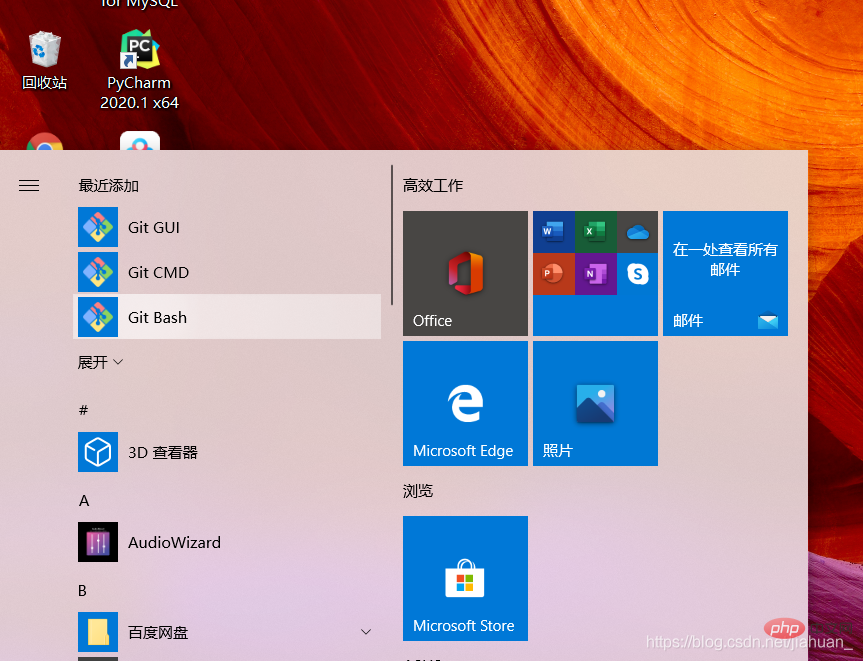
然后输入命令:
ssh-keygen -t rsa -C "注册邮箱"
如果你无法生成密钥(须先自行安装OpenSSH)然后在执行以上命令。
网上的一些教程使用命令:
$ ssh-keygen -t rsa-C "your_email@youremail.com"
注意:其实your_email@youremail.com表示的就是注册邮箱,即两者是相同的。
之后会要求确认路径和输入密码,我们这使用默认的一路回车就行。
2.找到id_rsa.pub文件。
成功的话会在 ~/ 下生成 .ssh 文件夹,进去,打开 id_rsa.pub,复制里面的 key。
回到 github 上,进入 Account => Settings(账户配置)。
为了验证是否成功,输入以下命令:
$ ssh -T git@github.com
结果:Hi xxxx! You’ve successfully authenticated, but GitHub does not provide shell access.
3.然后再本地新建目录(用来保存线上的项目),然后进入目录。
$ mkdir 目录名称 $ cd ./目录名称/
然后克隆目录到新建的目录中:
$ git clone ssh地址
线上的仓库ssh和https地址可以在clone和download中查看
4.后续操作跟https方式一样。
相比于https,这种方式一旦配置好后,以后的项目就不需要一个个去配置用户名和密码了,可以说一劳永益。所以推荐使用这种方式
05.Git的分支操作
什么是分支 ?
即项目的分支(不同的功能):
所有的分支组成一个项目。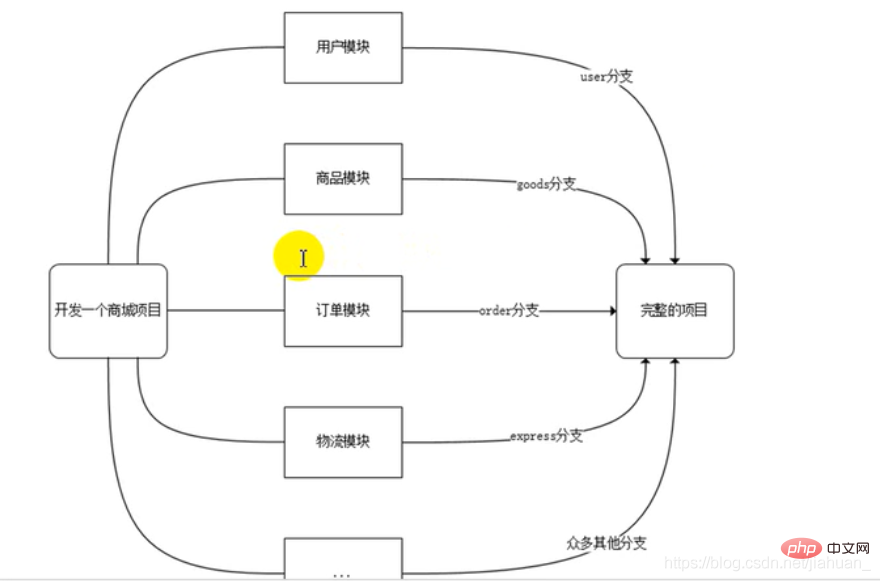
在版本回退的内容中,每次提交都会有记录,Git把他们串成时间线,形成类似于时间轴的东西,这个时间轴就是一个分支,我们称之为master分支。
在开发的时候往往是团队协作,多人进行开发,因此光有一个分支是无法满足多人同时开发的需求的,并且在分支上工作并不会影响其他分支的正常使用,会更加安全,Git鼓励开发者使用分支去完成一些开发任务。
分支的相关指令:
查看分支:git branch 创建分支:git branch 分支名 切换分支:git checkout 分支名 删除分支:git branch -d 分支名 合并分支:git merge 被合并的分支
注意:可以使用"git checkout -b 分支名" 指令来切换分支,-b选项表示创建并切换,相当于是两个操作指令。
含"*"表示当前分支。
可以看出我们都是对分支进行操作。
删除分支之前,需要退出该分支,既不能在使用中删除。
06.冲突的产生与解决
案例:模拟冲突
1.我下班之后,同事对线上项目内容进行了修改,此时本地仓库的内容与线上仓库内容不一致,第二天我忘记做git pull操作,而是直接对本地文件进行修改。
当进行提交时,会报错。
2.解决冲突
先进行指令"git pull"操作。
3.打开冲突文件,解决冲突。
和提交内容的用户商量保存哪些内容。删除哪些内容。
然后重新提交后,在进行push操作即可。
这里可以看到上班前进行 git pull 的重要性。
07.Git实用功能
1.图形管理工具
Github for Desktop
对于经常使用Github的开发人员来说是非常便捷的工具。
Source tree
老牌的Git GUI管理工具,适合初学者。
TortoiseGit
对于熟悉SVN的开发人员来说,非常友善。其前辈TortoiseSVN。
自带的Git GUI管理工具。
08.忽略文件
项目中存在万年不变的目录,例如css,js,images等,或者还有些目录即便有改动,我们也不想让其提交到远程的文档,此时我们可以使用"忽略文件”机制来实现需求。
忽略文件需要新建一个名为 .gitignore的文件,该文件用于声明忽略文件或不忽略文件的规则,规则对当前目录及其子目录生效。
注意:该文件因为没有文件名,没办法在windows目录下直接创建,可以通过命令行Git Bash来创建。
常见的规则如下: 1.过滤整个文件夹 /mtk/ 2.过滤所有.zip文件 *.zip 3.过滤某个具体文件 /mtk/do.c 4.不过滤具体某个文件 lindex.php
新建.gitignore的文件
指令:
$ touch .gitignore
配置文件.gitignore:
如:
1.忽略/js目录
/js/
09.Github的基本概念
作用:借助github托管项目代码。
1.仓库(Repository)
仓库即你的项目,你想在Github上开源一个项目,那就必须要新建一个Repository,如果开源的项目多了,你就拥有多个Repositories。
2.收藏(star)
意为收藏项目的人数。方便下次查看。
3.复制克隆项目(Fork)
浏览他人项目时,点击fork,会在自己的账号里新建一个相同的仓库,该仓库是独立存在的,但是会显示 forked from 谁的仓库。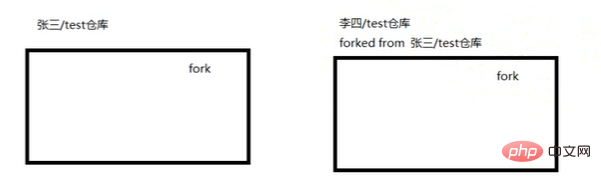
4.发起请求(Pull Request)
这是基于Fork的,李四在自己克隆的项目里进行改进完成后,想要将自己改进的项目合并到原来的项目中,于是他就发送了一个Pull Request,给原项目的创建人。假如你是这个项目的创建人,你就可以收到这个请求,这时候你会仔细review他的代码,如果觉得不错,就可以接受他的请求,这时候他做的改进,在你的项目里就有了。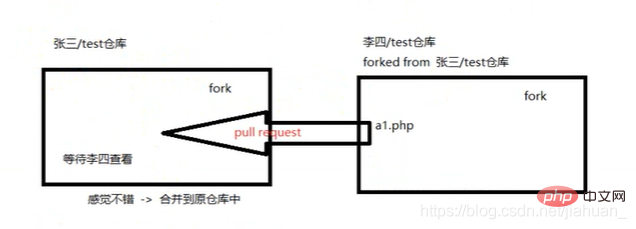
步骤:
1.fork项目
2.修改fork的项目
3.新建pull request
4.等待项目新建者合并项目
5.关注(Watch)
如果你关注了某个项目,那么以后只要这个项目有任何的更新,都会接收到通知。
6.事务卡片(Issue)
就是你开源了一个项目,别人再查看你的项目时发现了Bug,或则有些地方做的不好,他就可以给你提个Issue,即问题,然后你看到了这些问题就可以去完善,完善好了就可以将其一个个的Close掉。
即发现代码Bug,但是目前没有成型的代码,需要讨论时使用。
如:别人给Itcastphpgit2提交一个issue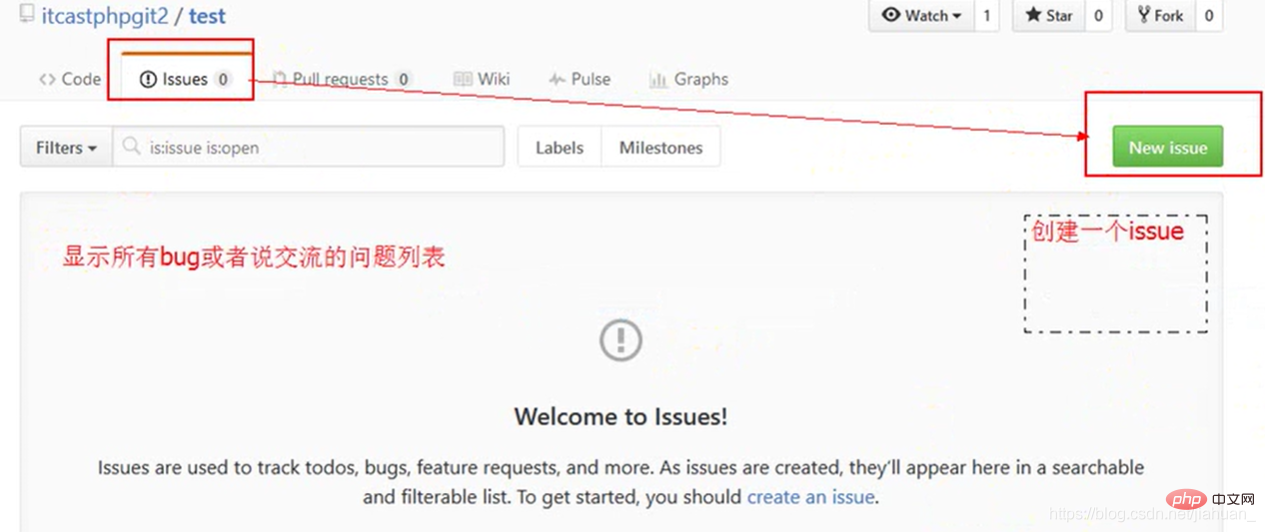
主页概念:
1.Github主页
显示用户动态以及关注用户或关注仓库的动态。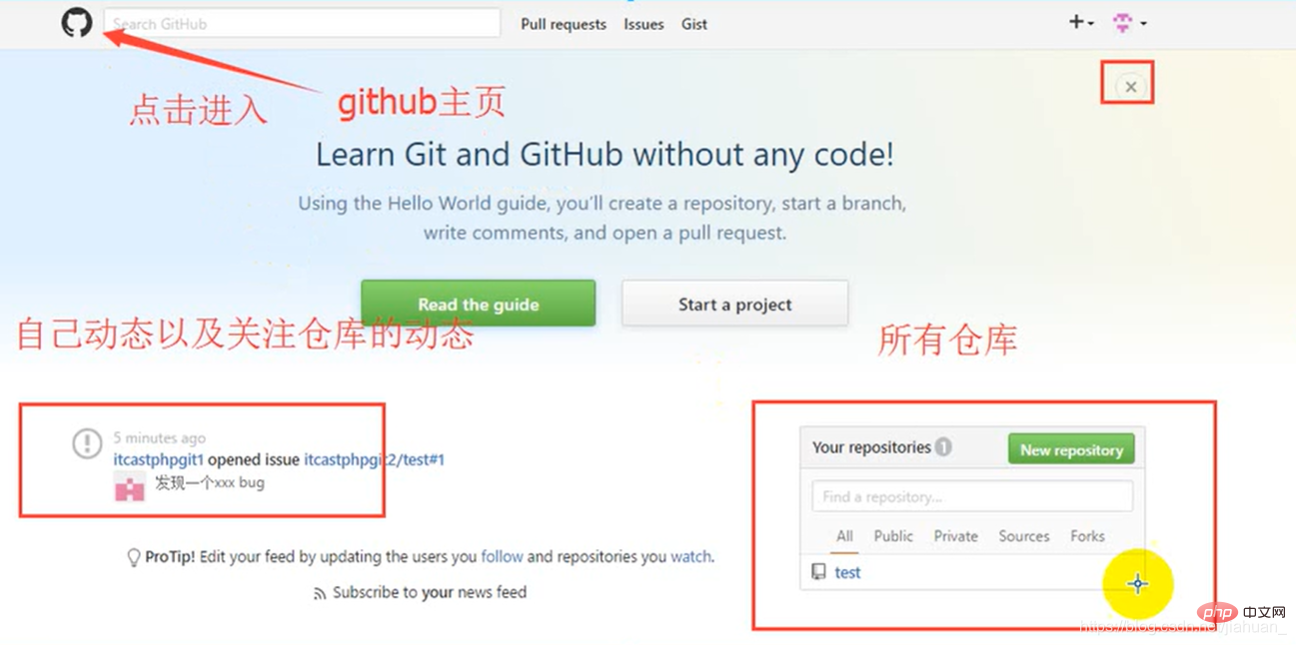
2.仓库主页
项目信息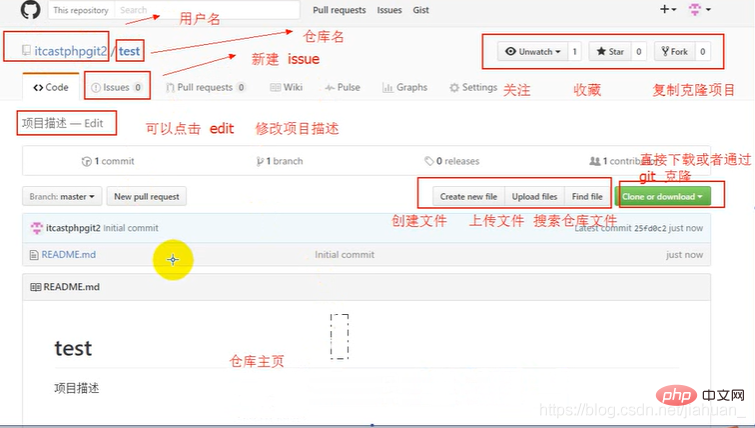
3.个人主页
个人信息
官方網址:Github.com
新建Github帳號: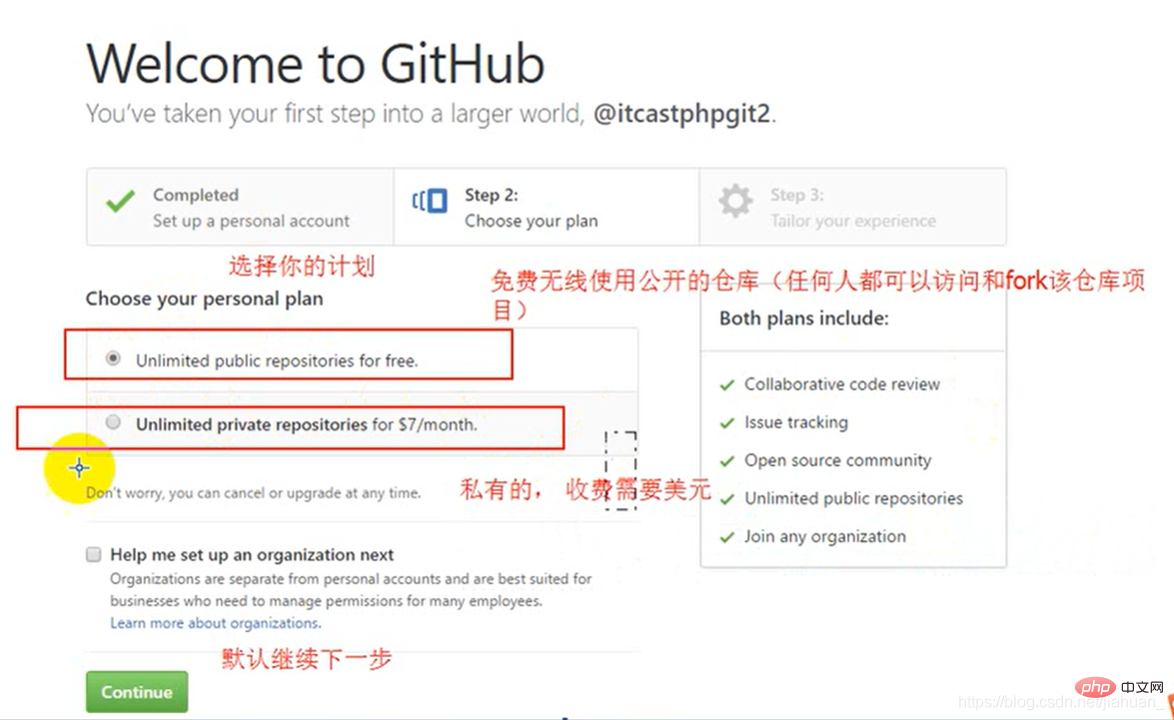
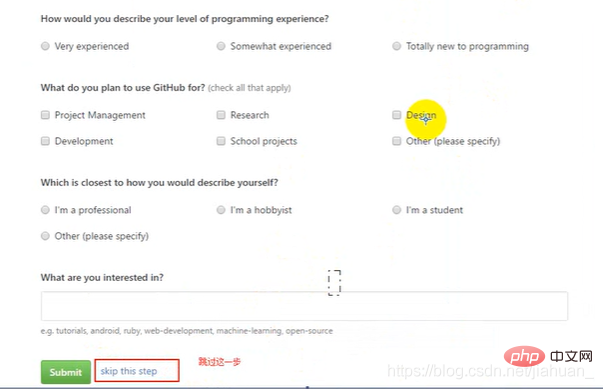
注意:github伺服器在國外,所以造訪較慢或無法存取。
根據操作驗證郵箱,建立遠端倉庫。
遠端倉庫的操作:
1.新檔案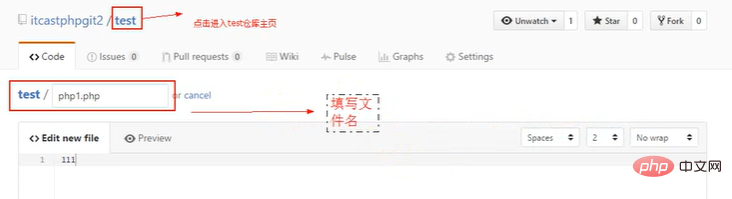
2.編輯檔案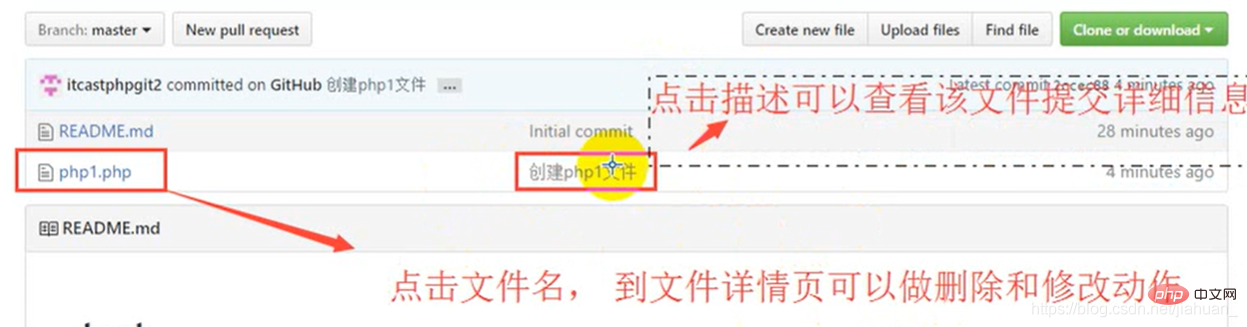
點擊檔名,然後點選「小筆」圖案。
3.上傳文件
點選上傳文件,然後加入描述。 (Upload files)
4.搜尋倉庫檔案
點選搜尋(Find file)
5.下載項目
點擊Clone or download
10.github Pages建置網站
#個人網站
造訪:
https://使用者名稱.github.io
搭建步驟
1.建立個人網站–>新倉庫(註:倉庫名稱必須是【使用者名稱.github.io】
#2.在倉庫下新index.html的檔案即可。
注意:github pages 僅支援靜態網頁
2.倉庫裡只能是.html檔。
推薦學習:《 Git教程》
以上是十分鐘帶你整理Git和Github的詳細入門教學的詳細內容。更多資訊請關注PHP中文網其他相關文章!

